Alternative pentru AVS Video Converter - pe care să alegeți
Deși toate programele de editare video din zilele noastre au fost dezvoltate foarte matur, este posibil să întâmpinăm totuși unele probleme de nerezolvat atunci când le folosim. Fiind un bun convertor video, AVS Video Converter poate să nu poată satisface nevoile dumneavoastră în unul sau două aspecte. Pentru a crea un videoclip mai bun, trebuie să căutăm Alternative AVS Video Converter pentru a compensa. Deci, cum alegi între cantitatea mare de software? În acest articol, vă vom ghida prin 5 instrumente cu punctele lor forte pe care le puteți alege în funcție de situația dvs.
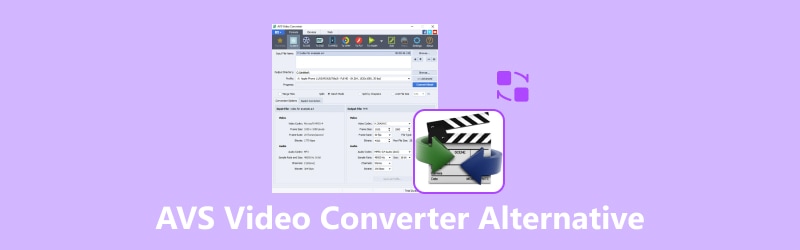
CONȚINUTUL PAGINII
Partea 1. De ce să găsiți alternativă AVS Video Converter
AVS Video Converter este un software conceput pentru a rezolva probleme precum conversia formatelor de fișiere video. Acest instrument acceptă peste 150 de formate multimedia. De asemenea, puteți seta convertirea videoclipurilor într-un format potrivit pentru un anumit dispozitiv. Vine cu accelerare hardware; poate atinge o viteză de procesare relativ mare; în curând veți putea să previzualizați videoclipul convertit și să îl salvați pe computer. Sunt oferite și funcții de bază de editare video, cum ar fi tăierea, decuparea și adăugarea de subtitrări la videoclipuri. În general, acesta este unul dintre cele mai versatile instrumente de procesare video și este ușor de utilizat și extrem de eficient. Cu ajutorul acestuia, vei putea exporta gratuit videoclipuri de înaltă calitate.
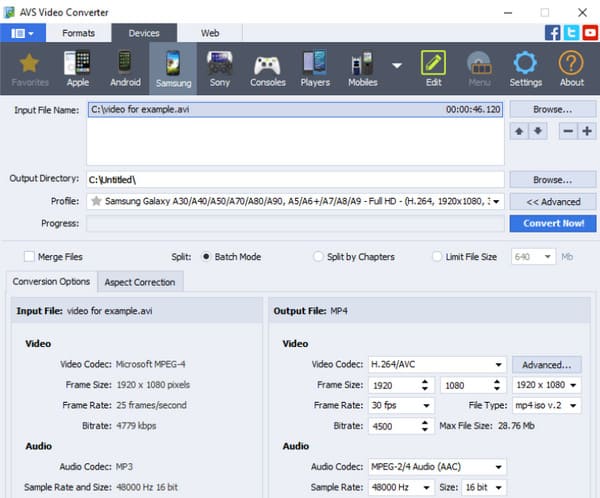
Dezavantaje
Acum, am aflat ce este software-ul AVS Video Converter și principalele funcții pe care le poate îndeplini. Deși funcționalitatea este deja destul de puternică, acest convertor are încă probleme inevitabile. În continuare, vom enumera câteva dintre dezavantajele sale.
Disponibil doar pe computerele Windows
În prezent, AVS Video Converter oferă doar o versiune Windows. Aceasta înseamnă că, dacă utilizați un sistem Mac OS, nu veți putea obține acest software.
Videoclipul de ieșire va avea un filigran pe el
După ce utilizați AVS Video Converter pentru a converti formatul și a scoate videoclipul, veți găsi un filigran AVS Video Converter. Filigranul va afecta aspectul și senzația videoclipului și nu puteți utiliza videoclipul cu filigran ca lucru profesional. Prin urmare, trebuie să găsim un convertor video care să nu adauge filigrane.
Opțiuni limitate pentru animație și efecte
| Instrumente | Platformă | Gratuit sau nu | Instrumente de editare | Formate acceptate | Viteză |
| Vidmore Video Converter | Windows și Mac | Parțial gratuit | Diverse instrumente | Peste 200, inclusiv AVI, MKV, MOV, MP4, WMV, WebM, M4V și FLV. | De 50 de ori mai rapid |
| Vidmore Free Video Converter Online | Pe net | Gratuit | Câteva funcții de editare de bază | MP4, AVI, MKV, WMV, MOV, FLV, MP3, AAC, M4A, FLAC etc. | Rapid |
| Movavi Video Converter | Windows și Mac | Parțial gratuit | Câteva instrumente | MP4, GIF, AVI, MOV, RAW, WMV, DVD, VOB, MKV, MP3 etc. | Bun |
| Wondershare UniConverter | Windows și Mac | Parțial gratuit | Diverse instrumente | Peste 1000 de formate, inclusiv MP4, AVI, WMV, MOV, M4V, MKV, MPEG, FLV, F4V | De 90 de ori mai rapid |
| Convertio | Pe net | Gratuit | Nu | Mai mult de 309 formate precum MP4, WMV, MOV și AVI | Nivel mediu |
Partea 2. Vidmore Video Converter
Prima alternativă AVS Video Converter pe care am dori să o recomandăm este Vidmore Video Converter. Este un software foarte sofisticat de procesare audio și video care poate fi folosit atât pe computere Windows, cât și pe computere Mac. Acest lucru compensează foarte bine deficiențele AVS Video Converter. Acceptă peste 200 de formate de intrare și ieșire, oferind mai multe opțiuni decât AVS Video Converter.
Pe lângă faptul că se bucură de conversie de mare viteză, videoclipurile noastre exportate nu vor fi filigranate. În schimb, putem personaliza chiar și filigranul după bunul plac. De asemenea, oferă o gamă largă de funcții privind editarea video. Cu ajutorul acestuia, ne putem bucura de un serviciu unic.

Functii principale
• Schimbați formatele de fișiere între peste 200 de opțiuni cu un singur clic.
• Convertiți videoclipuri pentru anumite dispozitive cu peste 100 de presetări.
• Realizați videoclipuri cu aspect profesional cu fotografiile și muzica preferate.
• Îmbunătățiți-vă calitatea video la 1080p HD și 4K Ultra HD.
• Editați videoclipurile cu o interfață ușor de utilizat.
După utilizarea în lumea reală, am constatat că funcționează foarte bine. Am putea obține fișierele convertite aproape imediat după încărcarea videoclipului. Dacă sunteți în căutarea unei procesări eficiente a fișierelor, puteți avea încredere în ea
Partea 3. Vidmore Free Video Converter Online
Trebuie să finalizați procesul de descărcare și instalare pentru a utiliza AVS Video Converter, care poate consuma mult timp și poate ocupa memoria computerului. Dacă doriți să vă bucurați de un serviciu de conversie mai convenabil și să economisiți timp în așteptarea instalării, atunci Vidmore Free Video Converter Online va fi o alegere bună.
Acesta este un convertor de format online; toate operațiunile se pot face în browser. De asemenea, acceptă mai mult de 200 de formate, iar problemele de compatibilitate sunt rare. Mai mult, ca instrument online, nu are cerințe speciale pentru sistemul nostru și poate fi folosit ori de câte ori îl deschidem. Eficiența sa de lucru nu va fi mai mică decât cea a software-ului desktop, așa că dacă vrem să experimentăm conversia în orice moment, să o alegem.

Functii principale
• Convertiți formate video și audio fără pierderi de calitate.
• Oferă o modalitate rapidă și gratuită de a regla setările de ieșire.
• Oferă asistență de încredere pentru a vă ajuta să remediați problemele la timp.
• Garantați un proces de conversie sigur fără reclame și viruși.
Am încercat să-l folosim pentru a converti formate video. Performanța sa este nimic mai mică decât cea a oricărui program profesional de pe desktop. Cel mai surprinzător lucru este că acceptă conversia lot.
Partea 4. Movavi Video Converter
Movavi Video Converter este un software conceput pentru a converti fișiere video între diferite formate. Peste 70 de milioane de utilizatori au încredere în acest instrument, care a fost întreținut și actualizat timp de 15 ani. Acceptă aproape toate formatele populare, inclusiv MP4, GIF, AVI, MOV, RAW, WMV, DVD, VOB, MKV etc. Pe lângă formatele standard de fișiere, puteți converti fișiere într-o formă potrivită pentru o anumită marcă de mobil. În prezent, acceptă tipuri de dispozitive precum Apple, Xiaomi, Sony, Samsung și Huawei.
Pe lângă conversia formatelor, această alternativă pentru convertizorul video AVS este un bun ajutor în editarea video. Putem alege între peste 6000 de efecte care ne vor ajuta să ne maximizăm videoclipurile.
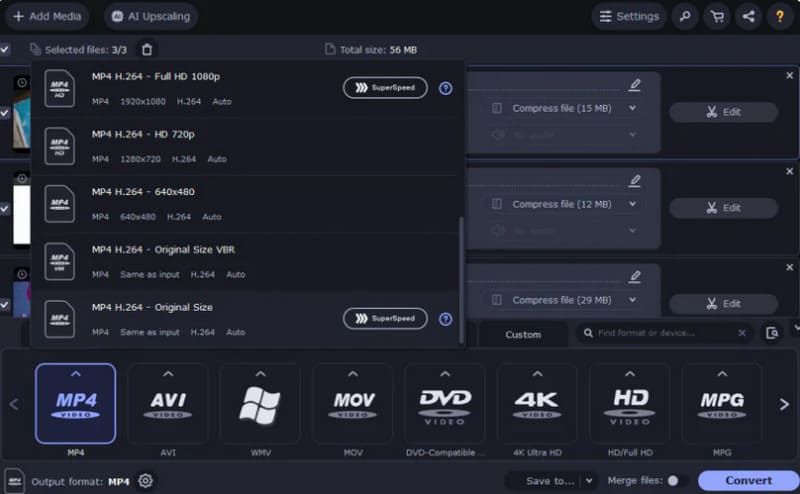
Functii principale
• Convertiți fișierele încărcate la o calitate înaltă, cu o viteză incredibilă.
• Comprimați dimensiunile fișierelor video fără a pierde calitatea totală.
• Oferiți funcții de editare de bază, cum ar fi decuparea, ajustările de culoare și inserarea efectelor.
• Adăugați subtitrări la videoclipurile dvs. cu un clic.
• Creșteți calitatea videoclipului dvs cu tehnologia AI.
Chiar înainte de a începe conversia, am fost atrași de paginile sale curate. Stilul său minimalist și texturat este foarte atrăgător. Și gestionează videoclipuri surprinzător de eficient.
Partea 5. Wondershare UniConverter
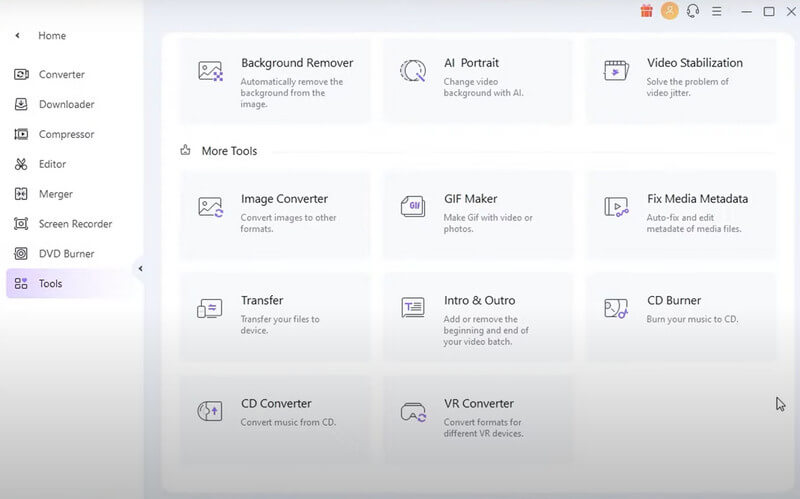
Wondershare UniConverter, cunoscut și sub numele de Wondershare Video Converter Ultimate, este dezvoltat de Wondershare. Este unul dintre cele mai cunoscute convertoare video de pe piață astăzi. Din toate punctele de vedere, este înlocuitorul perfect pentru AVS Video Converter. Îl puteți folosi atât pe computere Windows, cât și pe computere Mac. Suportă 1000 de formate, o îmbunătățire calitativă față de gama de suport AVS Video Converter.
Este un software calificat de procesare audio și video cu funcții de editare video și de ardere DVD. În procesul de procesare video, poate atinge o viteză de conversie de 90 de ori mai mare și, de asemenea, poate procesa mai multe fișiere în loturi. În timp ce l-am încercat, am obținut stăpânirea completă a videoclipului.
Functii principale
• Convertiți fișiere multimedia în peste 1000 de formate.
• Poate extrage, edita, copia cu ușurință și inscripționați DVD-uri sau CD-uri.
• Vă ajută să descărcați direct videoclipuri online.
• Înregistrați ecranul sau camerele web și editați videoclipul pe care îl obțineți.
Când îl folosim, am observat că funcționează foarte stabil, cu puțin sau deloc lag și alte probleme. De asemenea, are o multitudine de caracteristici diferite care combină instrumentele necesare procesării videoclipurilor.
Partea 6. Convertio
Convertio este al doilea convertor de fișiere online pe care îl recomandăm. Este un instrument de conversie a formatului relativ pur. Are o funcție similară cu software-ul AVS video converter. Puteți converti diferite fișiere, inclusiv documente, imagini, videoclipuri și fișiere audio. Această platformă acceptă peste 300 de formate. Desigur, puteți alege și calitatea videoclipului, raportul de aspect și codecul înainte de a-l scoate. Puteți face conversia imediat ce intrați în interfața sa, care este foarte simplă și clară. În plus, este gratuit.
Cu toate acestea, funcția sa de editare este destul de limitată. Nu putem face editare video și alte operațiuni. Dacă vrem să schimbăm lungimea și cadrul videoclipului, putem alege un alt editor pe care să îl folosim.
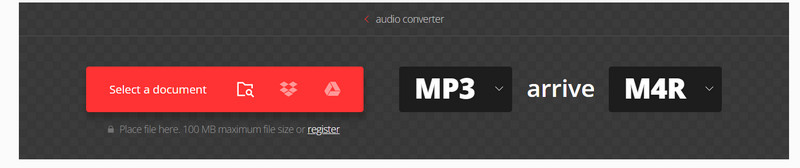
Functii principale
• Finalizați conversia formatului în 1-2 minute.
• Permite utilizatorilor să ajusteze parametrii video, cum ar fi calitatea și raportul de aspect.
• Asigurați confidențialitatea utilizatorilor și ștergeți imediat fișierele încărcate.
• Suportă toate platformele și dispozitivele.
Prima noastră impresie despre asta a fost simplitatea. Tot ceea ce face este afișat direct pe pagina web, astfel încât utilizatorii nu trebuie să comute între mai multe ferestre, ceea ce îl face perfect pentru utilizatorii care au adesea nevoie să convertească formate de fișiere.
Partea 7. Întrebări frecvente ale AVS Video Converter Alternative
Cum se utilizează AVS Video Converter?
Utilizarea AVS Video Converter este ușoară. În primul rând, trebuie să îl descărcați din sursa oficială. Apoi, instalați-l pe computer. Pentru a încărca videoclipul pe care doriți să-l convertiți, faceți clic pe Răsfoire lângă Nume fișier de intrare. Accesați fila Bara de instrumente principală, unde veți găsi Formate. Alegeți un format de ieșire din bara de instrumente Mai multe formate. Dacă doriți să ajustați orice setări, apăsați Avansat și efectuați modificările. După ce ați terminat de setat parametrii videoclipului dvs., faceți clic Convertiți acum. Procesul de conversie va începe într-o secundă.
AVS Video Converter este gratuit?
Da, AVS Video Converter este un software complet gratuit. Nu trebuie să plătiți nimic în plus atunci când îl utilizați pentru a converti formate video și nu veți întâmpina nicio limită în videoclipurile dvs.
Este AVS Video Converter sigur?
Da, AVS Video Converter este sigur de utilizat. Dezvoltatorul său are peste 20 de ani de experiență în domeniul soluțiilor video. Acest instrument a fost testat de utilizatori și experți în securitate pentru a se asigura că nu conține programe malware sau viruși. Dar amintiți-vă, ar trebui să alegeți întotdeauna surse oficiale atunci când instalați orice software. Acest lucru va maximiza securitatea dispozitivului dvs.
Concluzie
Acest articol explică pe scurt de ce ar trebui să cauți un alternativă la AVS Video Converter. După aceea, vă prezentăm fiecare dintre cele 5 instrumente grozave care compensează deficiențele sale în toate privințele și vă ajută să vă perfecționați videoclipurile. După ce ați citit conținutul nostru, sperăm că veți găsi instrumentul potrivit pentru dvs.


